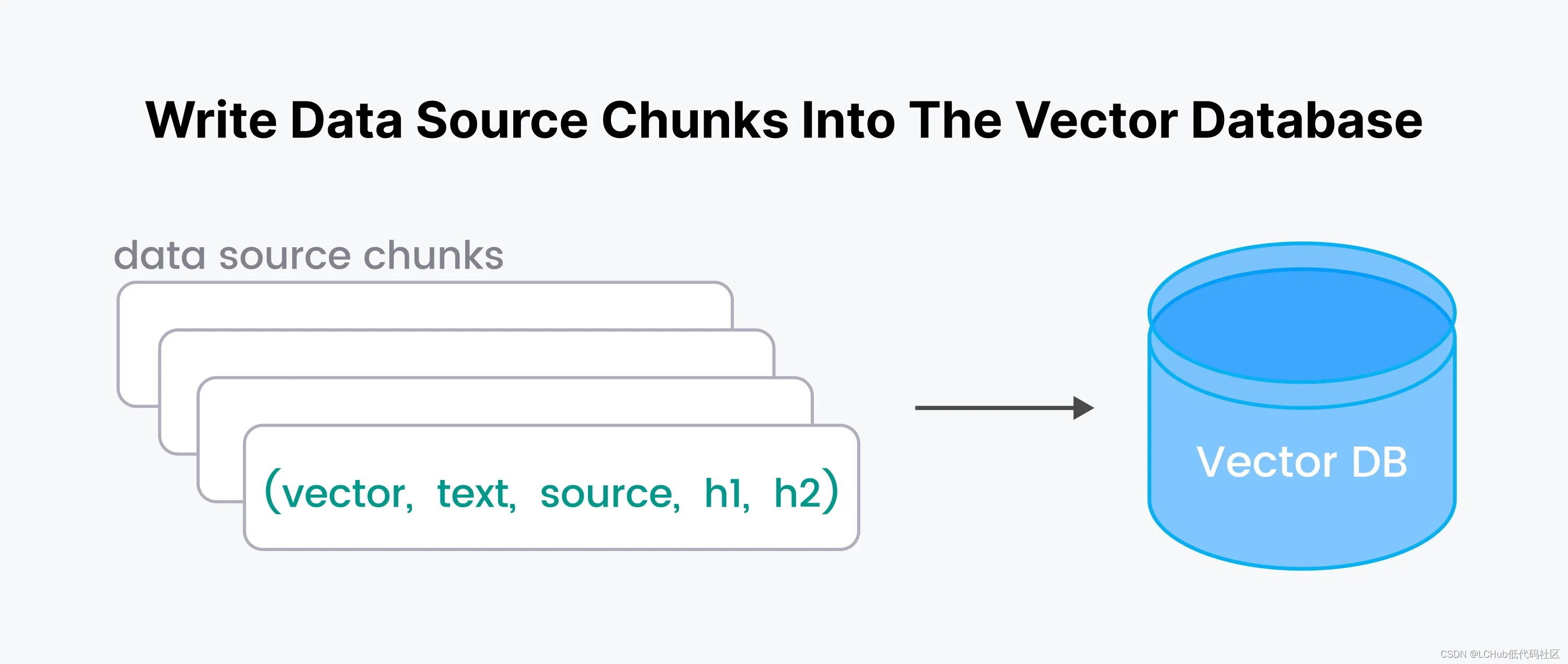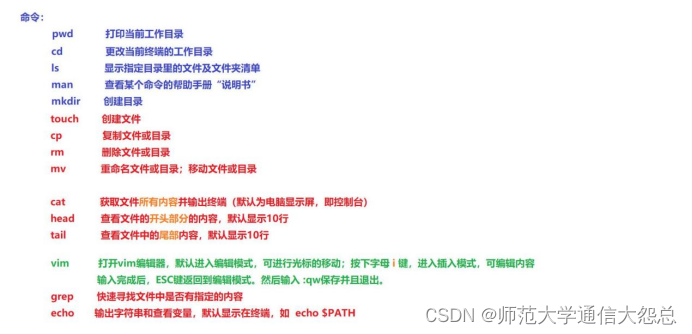blender使用faceit绑定自己的表情控制模型
- faceit是个神器,来记录一下如何让表情动起来
- 保持相对位置
- 头部分离,方便后续绑定faceit
- faceit的注册
- rig生成地标
- Animate可以修正表情
- 烘培之前记得保存
- 使用Faceit的整个流程
faceit是个神器,来记录一下如何让表情动起来
blender-3.6.2 + faceit-1.3.3 + AddRoutes-0.34 + ios的Face Cap
blender4.0似乎有问题,先用这个吧
计划用elise演示一下
保持相对位置
mustardui似乎有一些骨骼冲突,想删掉原有的骨骼,要保证相对位置,
用父子节点是个好办法
把所有元素的父节点都变成body,并且保持变换
Ctrl + p

包括头发和衣服,
然后删掉 骨骼也没有变形才行,
现在删掉原来的骨骼:

头部分离,方便后续绑定faceit
如果以上都没有变形,如果有变形,眉毛等,就还用父子绑定的办法,让他们同时放缩
G把头发移动走
H把衣服隐藏掉
切换“编辑模式”,打开透视模式,选择头部

p分离头部和身体
并双击给头部重新命名为headhead

切换到物体模式
把脸上的位置从身体中分离,shift选中分离的几个内容后,鼠标切换到主屏幕
Alt + p
选择 清空并保存变换结果,否则就飞走咯
其实这一步也可以不用,只要能找到这些内容就好了,注意左虹膜iris在Eye left里面,

这样就可以开始使用faceit注册了
如果alt +p不起作用,注意看下自己的设置,是否用alt去模拟三键鼠标了

faceit的注册
1 ,让视图变正面,
n,打开右边侧栏,
选中头部后,一定要选中头部呀,
点注册面部对象

看这里已经把刚才建立的 “headhead” 注册成 “MAIN”了,
把右边的 眼睛,睫毛,嘴 和舌头都注册进来

记得,虹膜 iris在眼睛里面也要注册进来
点“注册”中的内容 和下面独对应的部分,选择一个“注册”里面的内容,下面“注册(顶点组)”依次点击,绑定
以此把
left eyeball 对应 左眼球,right eyeball 对应 右眼球
other left 对应左侧 虹膜 iris,other right 对应 右 虹膜 iris
eyelashes 对应 上睫毛
upper teeth 对应上牙,lower teeth 对应 下牙
tonegue 对应 舌头

rig生成地标
在Rig的tab下点击生成地标

先对齐下巴,再对齐眼睛和脸颊



点击Project Landmarks ,把点附着在脸上并调整侧脸

生成绑定和动画
打开“骨骼”选项

选择头部,绑定
和次要绑定Bind Secondary

空格测试表情,开始跑500多帧,来测试表情

Animate可以修正表情
切换到Animatetab 调整每一个表情,如果有问题可以会退

感谢b站的阿天,讲得很详细,看了好几遍: link.
烘培之前记得保存
Bake ARKit Shape Keys 进行烘培


如果有问题可以
Back to Rigging 重新调试表情,一般是嘴角容易有问题,注意眉毛和眉框,
Generate Test Action 可以继续看表情效果

选Auto Reorder Indices
选择
FaceCap
就可以配置 routes了
FaceCap

去博客设置页面,查看ip的 代码片.
// An highlighted block
ifconfig;
最后把头发加回来看看效果
Alt + G


打开 ios 的 Face Cap,链接到这个ip就可以,用自己的表情控制模型表情了
使用Faceit的整个流程
- 关于 甘特图 语法,参考 [这儿][2],
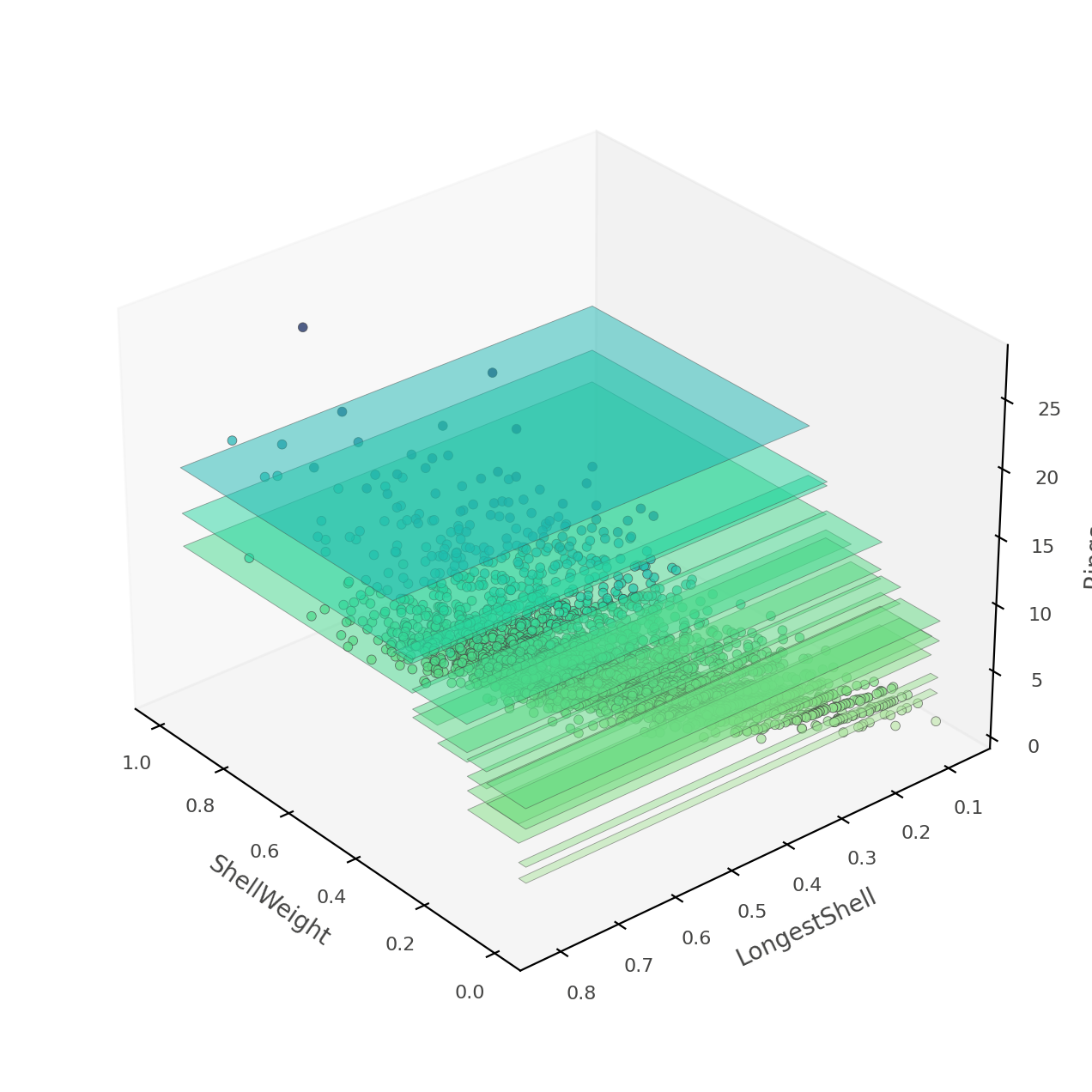

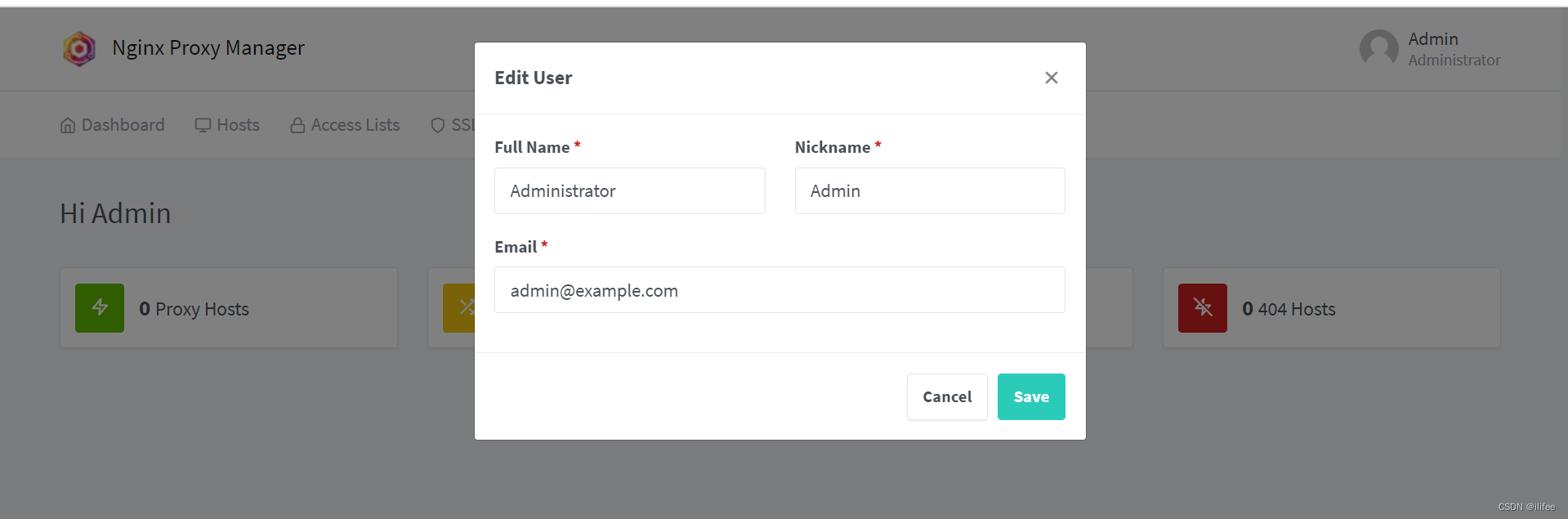


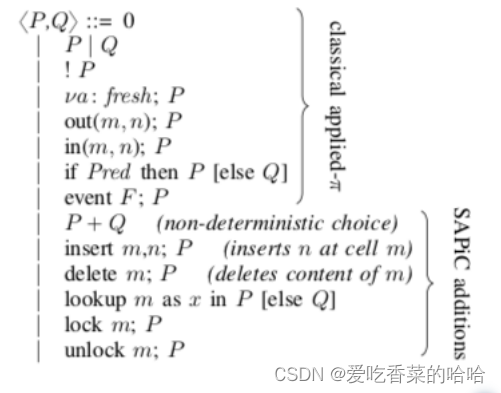

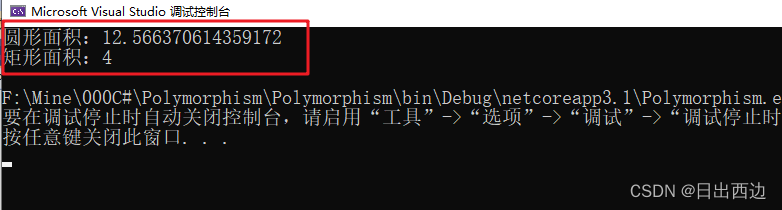

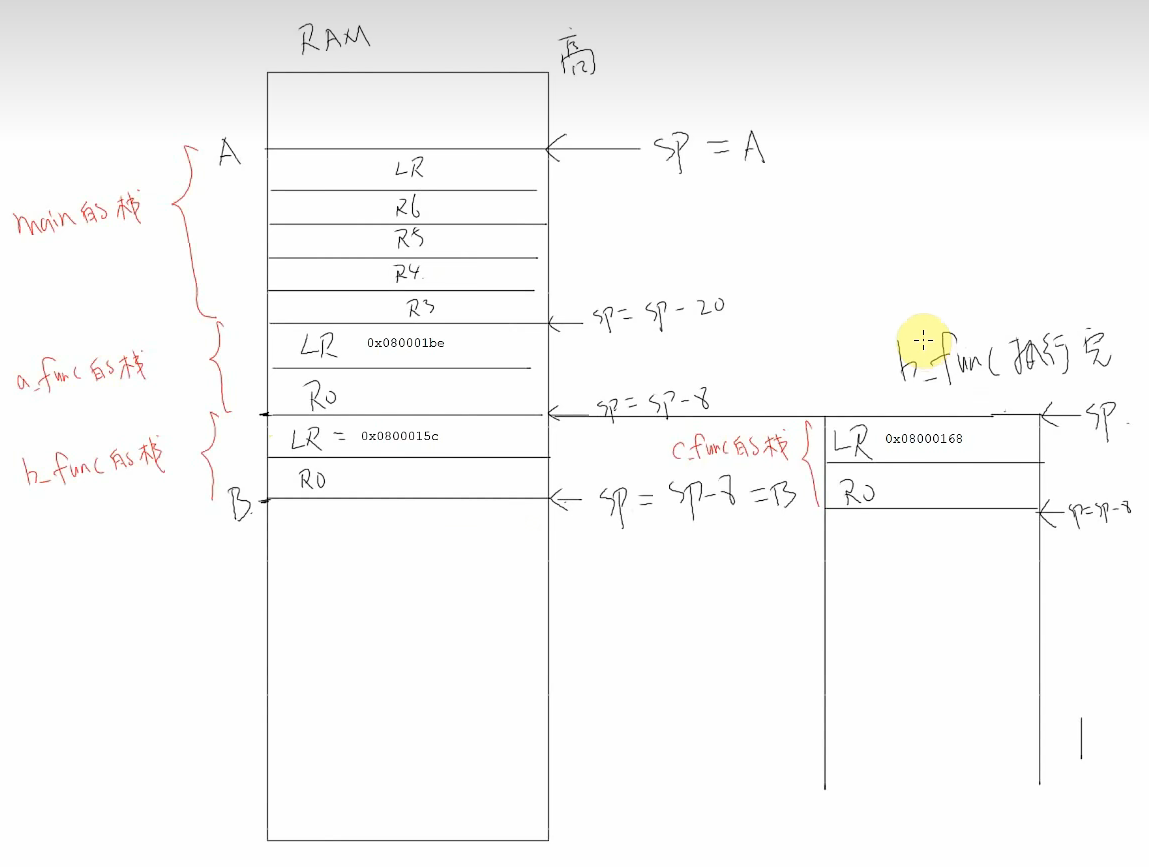
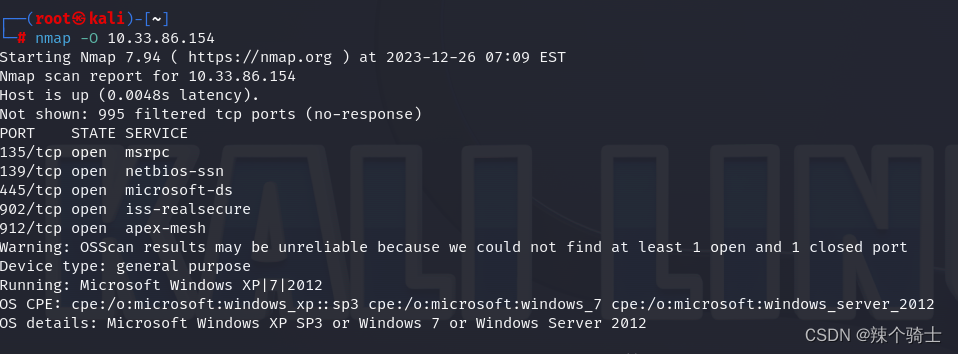
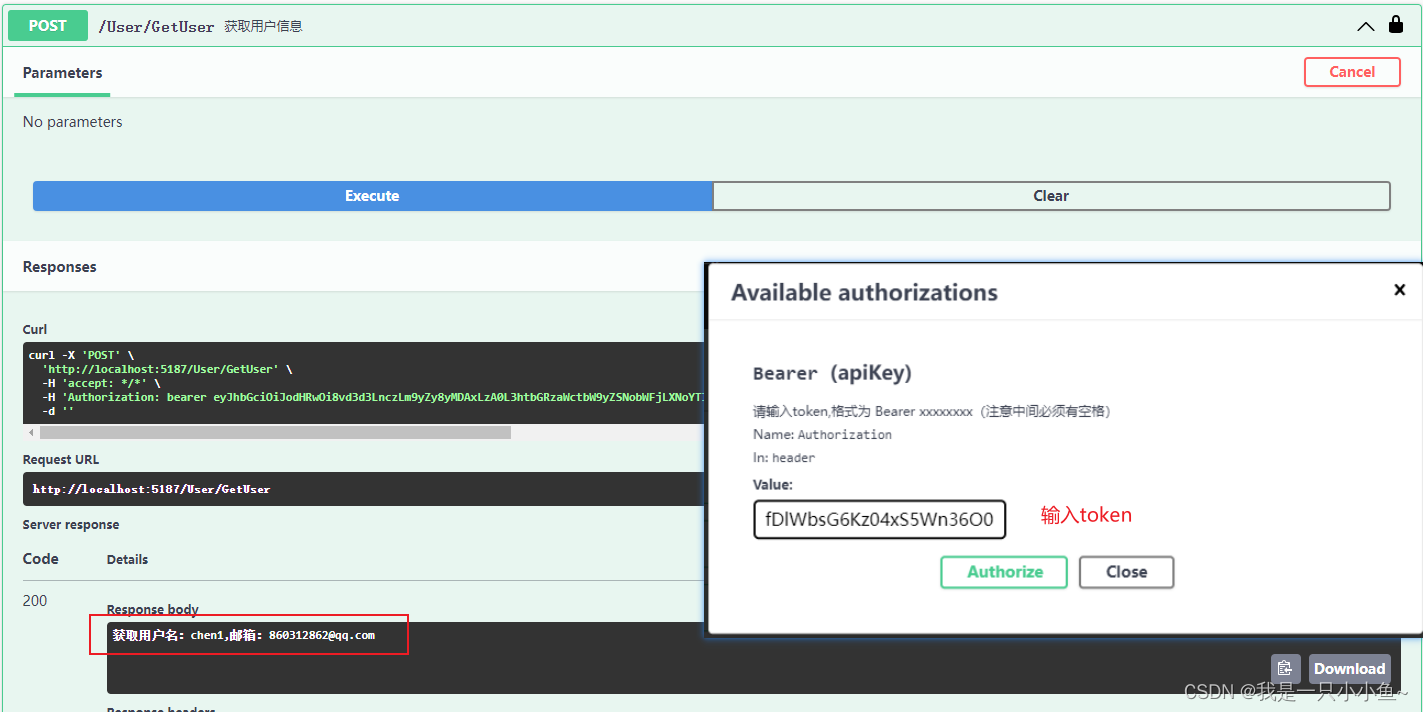
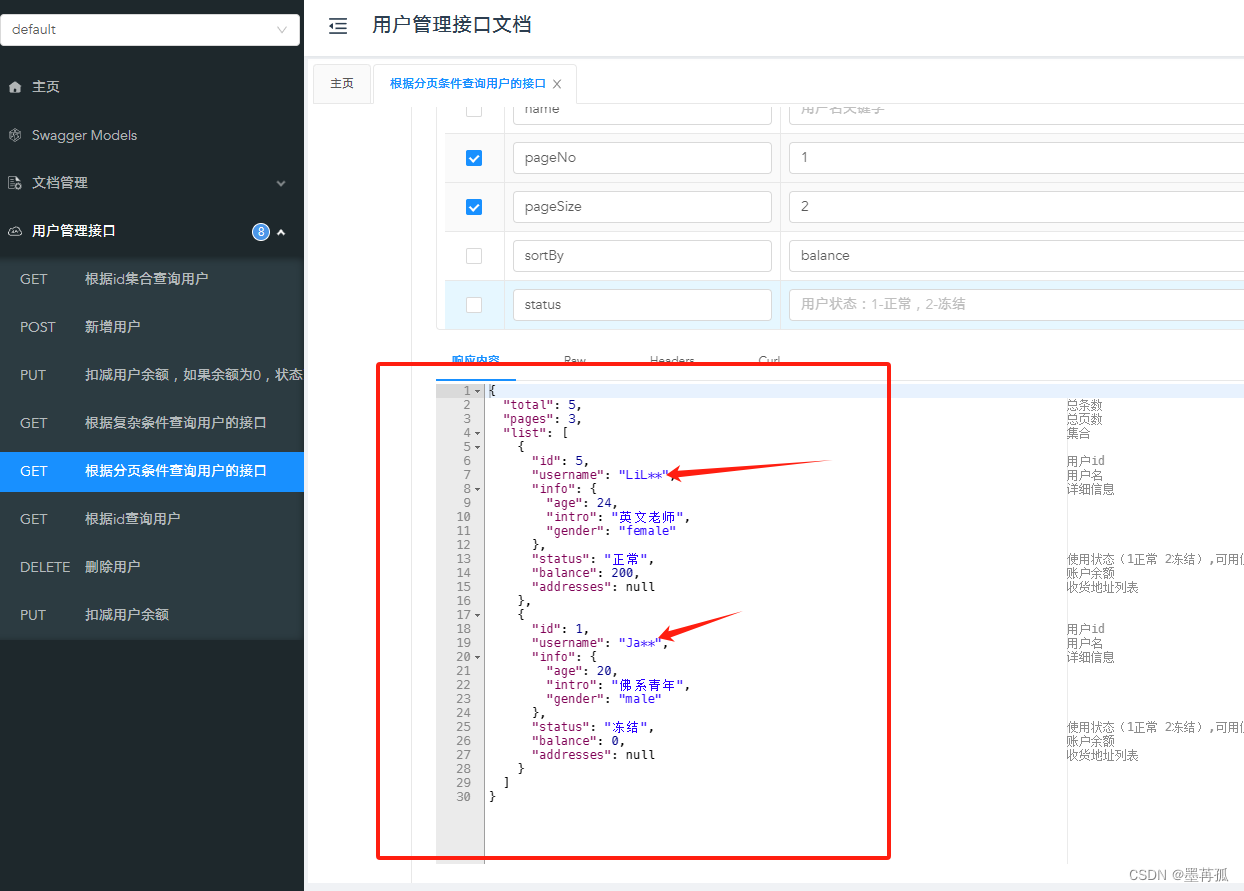

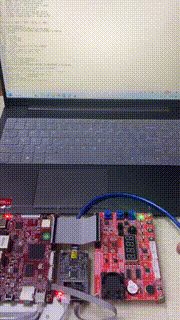

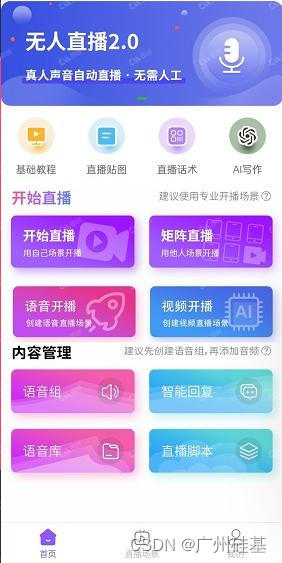
![[c]扫雷](https://img-blog.csdnimg.cn/img_convert/b1a6522aec2533493b917d7ee6d245cd.png)